Icinga Director를 사용하여 Icinga2에 호스트를 추가하는 방법
이 페이지에서
- 전제 조건
- 무엇을 할 것인가?\n
- 1단계 - 서비스 템플릿 만들기\n
- 2단계 - ServiceSet 생성 및 서비스 템플릿 추가\n
- 3단계 - 호스트 템플릿 생성 및 ServiceSet 추가\n
- 4단계 - Icinga2 서버에 호스트 추가\n
- 5단계 - 클라이언트 호스트 초기화\n
- 6단계 - 테스트
- 참조
이 튜토리얼에서는 Icinga Director라는 모듈을 사용하여 Icinga2에 호스트를 추가하는 방법과 서버 및 서비스 모니터링을 구성하는 방법을 보여줍니다.
전제 조건
이 가이드의 경우 시스템에 Icinga2가 설치되어 있어야 하며 Icinga Director 모듈이 올바르게 활성화 및 구성되어 있어야 합니다. Icinga2 설치의 경우 이 링크를 사용할 수 있습니다.
우리는 무엇을 할 것입니까?
- 서비스 템플릿 만들기\n
- ServiceSet 만들기 및 서비스 템플릿 추가\n
- 호스트 템플릿 생성 및 ServiceSet 추가\n
- Icinga2 서버에 호스트 추가\n
- 클라이언트 호스트 초기화\n
- 테스트
1단계 - 서비스 템플릿 만들기
먼저 서비스와 시스템을 모니터링하는 데 사용할 템플릿을 만들어야 합니다. 따라서 Icinga2에서 모니터링할 서비스와 시스템 부분을 정의해야 합니다.
이 가이드에서는 Icinga Director를 통해 SSH, HTTP, APT 검사 업데이트, 시스템 로드 및 디스크 사용량을 모니터링하는 몇 가지 템플릿을 생성합니다.
관리 사용자 및 암호를 사용하여 Icinga2 대시보드에 로그인한 다음 왼쪽의 Icinga Director 메뉴를 클릭합니다.
이제 서비스를 클릭하고 페이지에서 서비스 템플릿 옵션을 클릭합니다. 새 서비스 템플릿을 만들려면 추가 버튼을 클릭합니다.
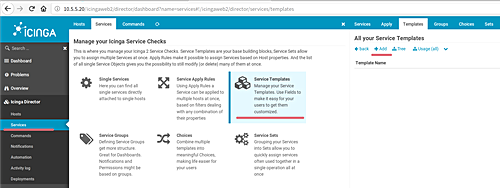
서비스 세부 정보에 대한 세부 정보를 입력합니다. 다음은 SSH 서비스를 모니터링하는 예입니다.

추가 버튼을 클릭하면 SSH용 서비스 템플릿이 생성됩니다.
이제 이 단계를 다시 실행하여 HTTP, APT 확인 업데이트, 시스템 로드, 디스크 사용량과 같은 다른 서비스를 생성합니다.
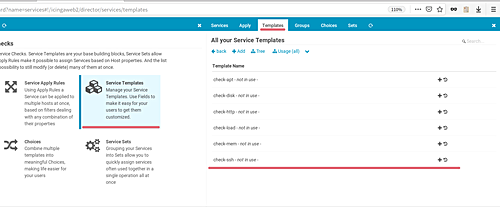
2단계 - ServiceSet 생성 및 서비스 템플릿 추가
일부 서비스 템플릿을 생성한 후 해당 템플릿을 하나의 ServiceSet으로 만듭니다.
서비스 페이지에서 ServiceSet을 클릭하고 추가 버튼을 클릭합니다.
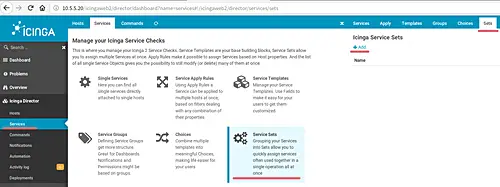
이제 서비스 세트 이름과 설명을 직접 입력한 다음 추가 버튼을 다시 클릭합니다.

그리고 basic-services-ubuntu라는 ServiceSet이 생성되었습니다.
다음으로 서비스 템플릿을 basic-services-ubuntu ServiceSet에 추가합니다. ServiceSet 이름을 클릭하고 오른쪽 화면에서 Services 탭을 클릭합니다.
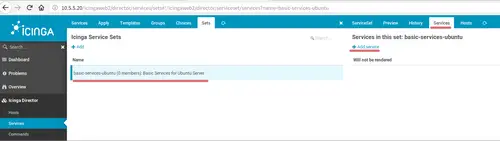
서비스 추가 버튼을 클릭합니다.
가져오기 필드에 서비스 템플릿 이름을 입력한 다음 추가를 다시 클릭합니다.

그리고 서비스 템플릿이 basic-services-ubuntu ServiceSet에 추가되었습니다.
이제 이 단계를 다시 실행하여 우리가 만든 모든 서비스 템플릿을 basic-services-ubuntu ServiceSet에 추가합니다.
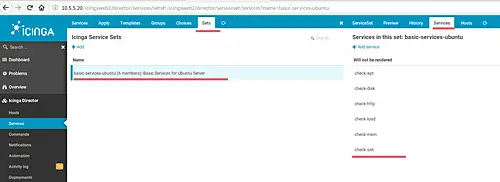
3단계 - 호스트 템플릿 생성 및 ServiceSet 추가
Director를 통해 Icinga2에 새 호스트를 추가하려면 호스트 템플릿을 만들어야 합니다. 이 단계에서는 호스트 템플릿을 생성하고 여기에 ServiceSet을 추가합니다.
Icinga Director 메뉴에서 호스트 및 호스트 템플릿을 클릭합니다.

이제 추가 버튼을 클릭하십시오.
아래와 같이 호스트 템플릿에 대한 세부 정보를 입력합니다.
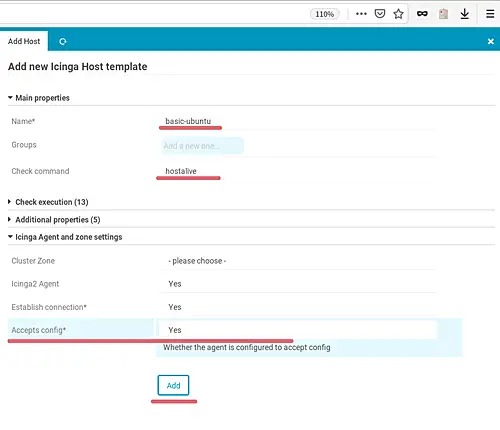
추가 버튼을 다시 클릭하면 ubuntu-template이라는 호스트 템플릿이 생성됩니다.
다음으로 basic-services-ubuntu라는 ServiceSet을 호스트 템플릿에 추가합니다.
목록에서 호스트 템플릿 이름을 클릭한 후 오른쪽 화면에서 서비스 탭을 클릭합니다.
이제 서비스 세트 추가 버튼을 클릭합니다.

우리가 만든 basic-services-ubuntu라는 ServiceSet을 선택하고 추가를 클릭합니다.

결과적으로 ServiceSet이 추가된 호스트 템플릿이 생성되었습니다. 그리고 Icinga2에 새 호스트를 추가할 준비가 되었습니다.
4단계 - Icinga2 서버에 호스트 추가
이 단계에서는 Icinga2 서버에 새 호스트를 추가합니다. 호스트 이름이 client1.hakase-labs.io이고 IP 주소가 10.5.5.21인 Ubuntu Server 18.04를 추가합니다.
Icinga2 대시보드에서 Icinga Director 메뉴를 클릭하고 Hosts를 클릭합니다.
이제 페이지에서 호스트를 클릭하고 오른쪽 화면에서 추가 버튼을 클릭합니다.
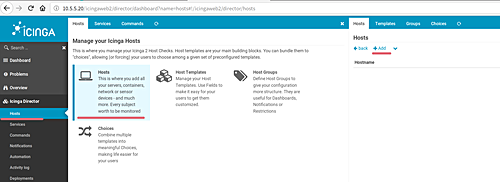
basic-ubuntu 호스트 템플릿을 선택하고 자세한 호스트 구성을 입력합니다.
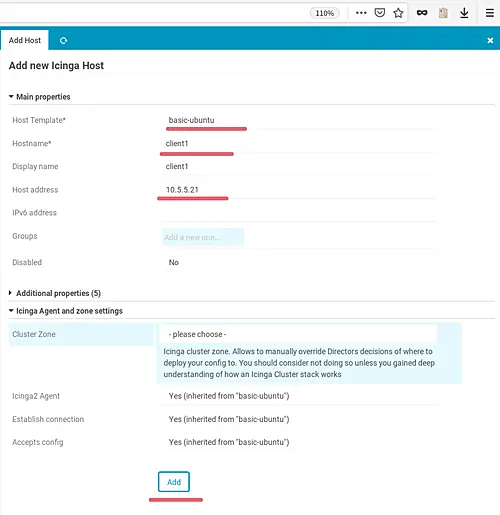
이제 추가 버튼을 클릭하십시오.
이 모든 작업이 완료되면 왼쪽의 활동 로그 메뉴를 클릭하고 xx 보류 중인 변경 사항 배포를 클릭하여 설정을 적용합니다.

결과적으로 client1 호스트는 basic-service-ubuntu ServiceSet을 포함하는 basic-ubuntu 호스트 템플릿을 사용하여 Icinga2에 추가되었습니다.
5단계 - 클라이언트 호스트 초기화
이 단계에서는 Icinga2 패키지를 설치하고 원격 에이전트를 구성하여 client1 서버를 초기화합니다.
client1 서버에 연결합니다.
ssh
vim 편집기를 사용하여 /etc/hosts 파일을 편집합니다.
아래에 호스트 구성을 추가하십시오.
10.5.5.20 icinga2.hakase-labs.io icinga2
10.5.5.21 client1.hakase-labs.io client1
저장하고 닫습니다.
다음으로 icinga2 키를 추가합니다.
curl https://packages.icinga.com/icinga.key | apt-key add -
그런 다음 /etc/sources.list.d 디렉토리로 이동하여 icinga2.list 리포지토리 파일을 만듭니다.
cd /etc/apt/sources.list.d/
vim icinga2.list
아래에 Icinga2 저장소를 붙여넣습니다.
deb http://packages.icinga.com/ubuntu icinga-bionic main
deb-src http://packages.icinga.com/ubuntu icinga-bionic main
저장하고 닫습니다.
이제 리포지토리를 업데이트하고 아래의 apt 명령을 사용하여 Icinga2 패키지를 설치합니다.
sudo apt update
sudo apt install icinga2 monitoring-plugins
Icinga2 패키지가 client1 서버에 설치되었습니다.
이제 icinga2 대시보드로 돌아가 호스트 메뉴를 클릭하고 목록에서 client1 호스트를 클릭합니다.
이제 client1 호스트 구성의 에이전트 탭을 클릭하십시오.
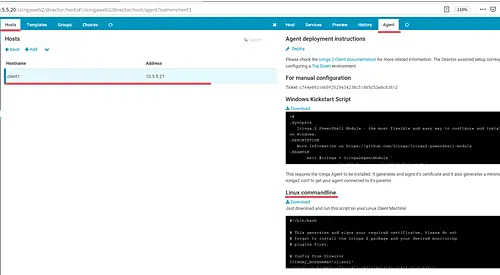
에이전트 배포를 위한 Linux 스크립트를 복사합니다.
그런 다음 client1 서버로 돌아가서 deploy-agent.sh라는 새 구성을 만듭니다.
vim deploy-agent.sh
에이전트 배포 스크립트를 여기에 붙여넣습니다.
DEPLOYMENT SCRIPT From the Icinga2 Dashboard
저장하고 닫습니다.
스크립트를 실행 가능하게 만들고 실행합니다.
chmod +x deploy-agent.sh
./deploy-agent.sh
그러면 아래와 같은 결과를 얻게 됩니다.

완료되면 아래의 systemctl 명령을 사용하여 icinga2 서비스를 다시 시작하십시오.
systemctl restart icinga2
그리고 클라이언트 호스트 서버의 초기화가 완료되었습니다.
6단계 - 테스트
Icinga2 대시보드 메뉴에서 개요 및 호스트를 클릭합니다. 이제 icinga2 서버와 client1이 실행 중인 두 개의 호스트가 표시됩니다.
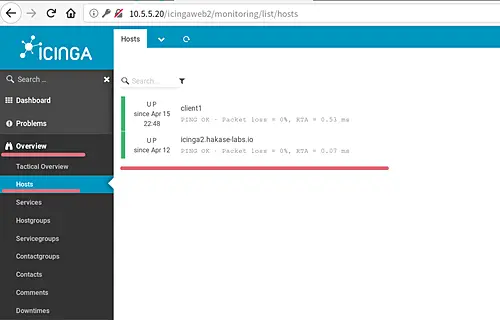
세부 정보를 보려면 client1 서버를 클릭하십시오.
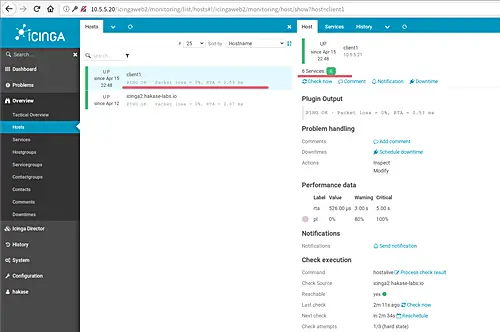
client1 서버에 대한 요약이 표시됩니다.
client1 호스트에 대해 모니터링되는 서비스를 가져오려면 서비스 탭을 클릭합니다.
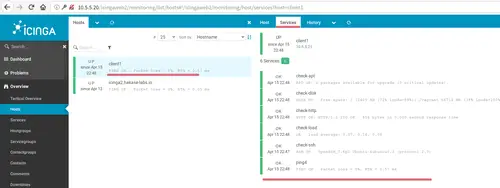
이제 client1 호스트에서 서비스 템플릿이 사용되었음을 알 수 있습니다.
마지막으로 Icinga Director 모듈을 통해 Linux 호스트를 Icinga2 모니터링 시스템에 성공적으로 추가했습니다.
참조
- https://github.com/Icinga/icingaweb2-module-director